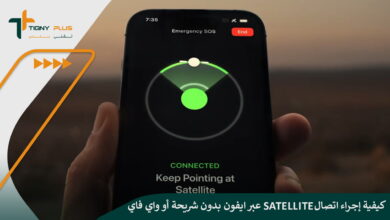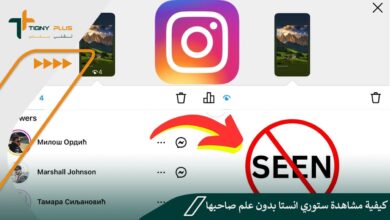شروحات
كيفية تحويل الصور إلى PDF في هواتف سامسونج بدون تطبيقات
يمكنك التعرف على كيفية تحويل الصور إلى PDF في هواتف سامسونج بدون تطبيقات لتوفير الوقت والجهد، كما يمكن الاستفادة من تلك الصيغة للحفاظ على البيانات والمعلومات ولضمان عدم التعديل عليها من قِبل الآخرين.
وقد جاءت الخطوات كما الآتي:
- قمت بفتح تطبيق Google Photos الموجود على الهاتف.
- اخترت الصور التي أرغب في تحويلها إلى صيغة الـ pdf.
- قمت بالضغط على زر المشاركة، وبعدها اخترت الأمر طباعة.
- قمت باختيار الصيغة Save as PDF.
- قمت بحفظ الملف في المكان الذي أرغب به على الهاتف، وحين قمت بفتح الملف وجدته بصيغة الـ pdf.
كيفية تفعيل خاصية Save as PDF
إليك الخطوات المتبعة لمعرفة كيفية تفعيل خاصية Save as PDF التي يمكنها تحويل الصور إلى PDF في هواتف سامسونج دون الحاجة لاستخدام التطبيقات الإلكترونية التي يتم تحميلها واستخدامها، وقد وردت الخطوات على النحو التالي:
- قمت بفتح الإعدادات، وتوجهت إلى ضبط الاستوديو من خلال الضغط على علامة القائمة الظاهرة في أسفل الشاشة.
- بدأت بالتمرير إلى الأسفل لحين الوصول إلى خيار Gallery Labs.
- ضغطت على خيار Save as PDF.
- قمت بفتح الاستوديو وتخديد الصورة التي أرغب في تحويل صيغتها.
- وضغطت على الأمر إنشاء أو create الظاهر في أسفل الشاشة، وإن لم يكن ظاهرًا فبإمكانك الضغط على كلمة المزيد.
- ضغطت على الأمر Save as PDF من خلال القائمة المنسدلة.
- عقب الانتهاء قمت بتحديد مكان لحفظ النتيجة، سواء في Notes أو تطبيق Word.
- للوصول بطريقة مباشرة إلى الملف ضغطت على تطبيق ملفاتي أو My files، وقمت بتحديد قسم المستندات أو documents ليتم فتح ملف الـ PDF.